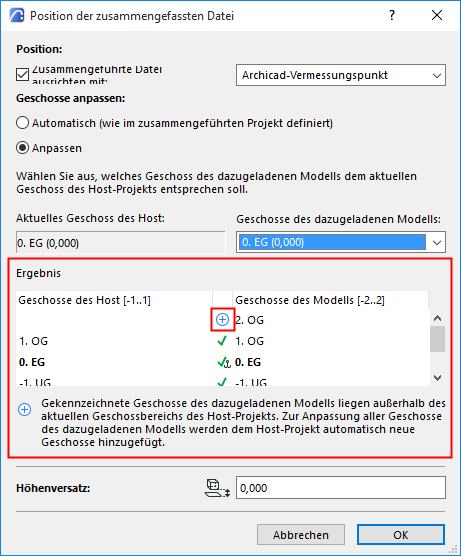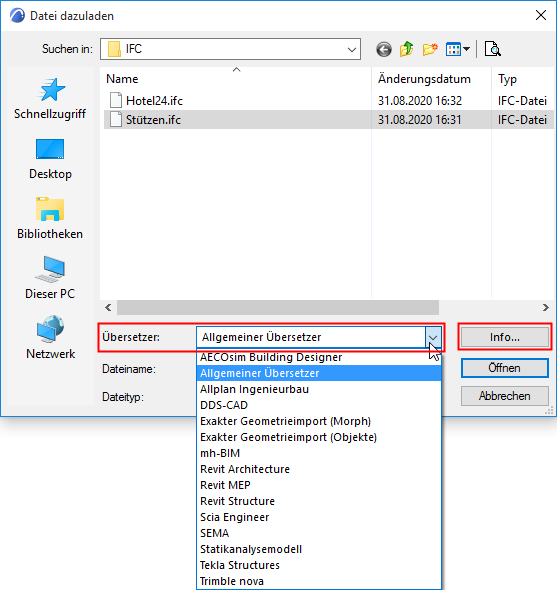
1.Verwenden Sie Ablage > Interoperabilität > Dazuladen.
2.Wählen Sie das IFC-Datei-Format aus.
3.Wählen Sie die dazuzuladende IFC-Datei aus.
4.Wählen Sie einen Übersetzer.
Verwenden Sie die Dropdown-Liste zum Auswählen eines IFC-Übersetzers. Dies sind die IFC-Übersetzer im aktuellen Ziel-Projekt.
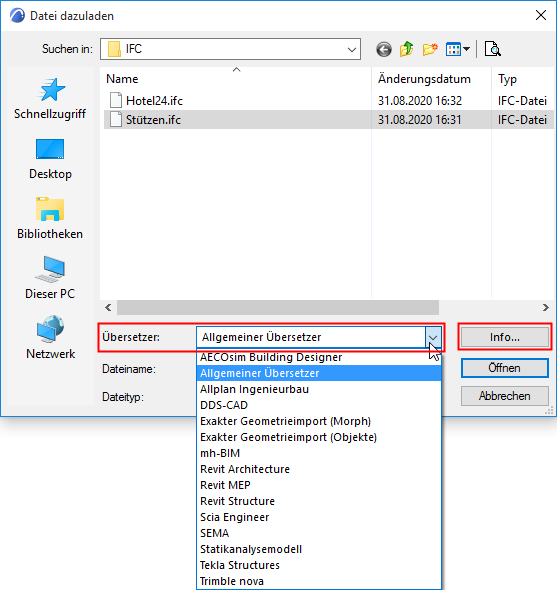
5.Wählen Sie Info im Dialogfenster Dazuladen aus, um eine Zusammenfassung der ausgewählten Übersetzer-Einstellungen anzuzeigen.
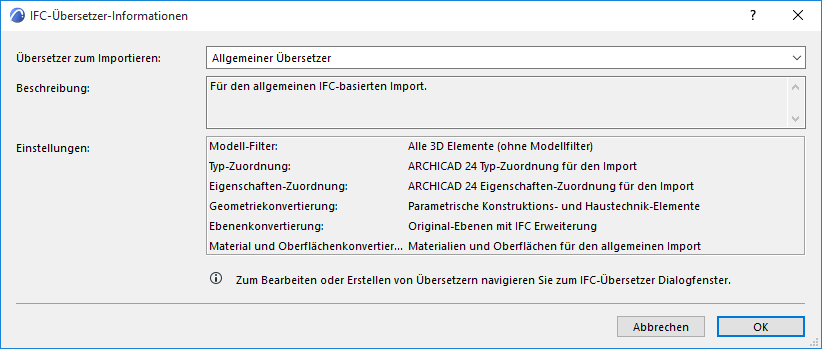
Anmerkung: Im Dazuladen-Prozess verwendet ARCHICAD einen IFC-Übersetzer zum Importieren, den Sie im aktuellen Zielprojekt auswählen.
6.Klicken Sie auf Öffnen, um das IFC-Projekt zu ARCHICAD dazuzuladen.
7.Je nach Typ des importierten Modells folgen weitere Schritte.
Siehe nächster Abschnitt.
Zusätzliche Optionen beim IFC-Import
Gebäude- und Grundstücksauswahl
Wenn die IFC-Datei mehrere IfcBuildings und/oder IfcSites enthält, erscheint ein Dialogfenster zur Gebäudeauswahl, sodass Sie ein Gebäude auswählen können. Mit diesem Importprozess können Sie immer nur jeweils ein Gebäude importieren.
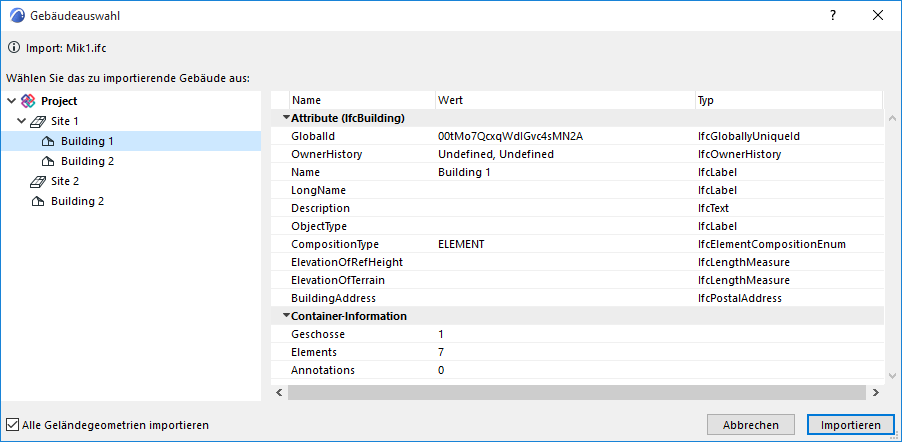
Sehen Sie sich auf der linken Seite dieses Auswahldialogs die Gelände- und Gebäude-Hierarchie in der Baumstruktur an. Auf der rechten Seite sehen Sie Informationen zu dem ausgewählten Gebäude.
Wenn die Checkbox “Alle Geländegeometrien importieren” (links unten im Dialogfenster) nicht markiert ist, wird das ausgewählte IfcBuilding nur mit der Geometrie der spezifischen IfcSite importiert, die dem Gebäude zugewiesen ist.
Zum Importieren des gesamten Geländemodells, unabhängig von dem ausgewählten Gebäude, aktivieren Sie die Option “Alle Geländegeometrien importieren”.
Modell filtern beim Import
Filtern Sie die zu importierenden Elemente nach Bedarf mit dem Dialogfenster Modell-Filter.
Siehe Modell filtern beim Import (Sekundärer Filter).
Speicherort der Bibliothekselemente
Wählen Sie aus, wohin die beim IFC-Import erstellten Bibliothekselemente gesichert werden sollten:
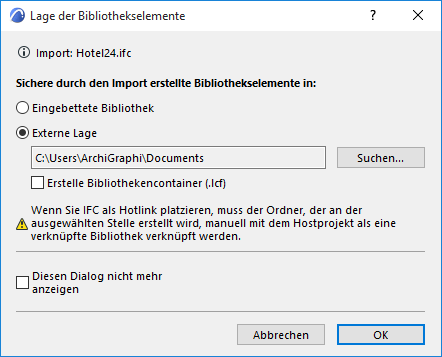
"Externe Lage" wird empfohlen. Vergewissern Sie sich, dass Sie den verwendeten Ordner manuell als verknüpfte Bibliothek zum Projekt hinzufügen.
Anmerkungen:
–Bei der Aktualisierung eines Hotlink-Moduls wird die verknüpfte Bibliothek nicht aktualisiert! Wenn sich der Inhalt der verknüpften Bibliothek geändert hat, müssen Sie die Bibliothek manuell aktualisieren.
–Vergewissern Sie sich, dass zum Zeitpunkt des Imports Schreibberechtigung für den Zielordner besteht. Ist dies nicht der Fall, funktioniert der Import-Prozess nicht.
–In Teamwork steht die Option "Externe Lage" (Bibliothek verknüpfen) nicht zur Verfügung; die erzeugten Bibliothekselemente werden in der eingebetteten Bibliothek gesichert.
Position der zusammengefassten Datei
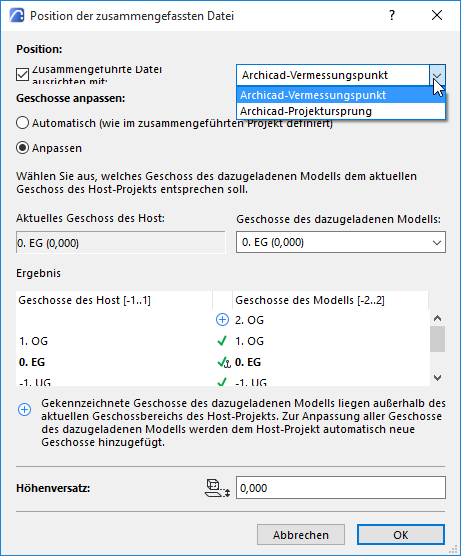
•Richten Sie die zusammengeführte Datei entweder am Projektursprung oder am Vermessungspunkt des ARCHICAD-Modells aus.
•Geschosse anpassen:
–Automatisch: Geschosse werden platziert entsprechend ihrer Lage in der Importdatei.
–Anpassen: Wählen Sie, welches Geschoss des eingehenden IFC-Projekts im aktuellen Geschoss in ARCHICAD platziert werden soll. In der Liste werden die Geschossniveaus des IFC-Modells in Klammern angezeigt.
Anmerkung: In beiden Fällen (Automatische oder Individuelle Geschosse) werden bei Bedarf neue Geschosse im Host-Projekt erstellt, um zusätzliche Geschosse im zusammengeführten Projekt unterzubringen.
•Höhenversatz: Zum Anpassen der vertikalen Position des importierten Modells geben Sie unten im Dialogfenster ggf. einen positiven oder negativen Wert als Höhenversatz ein. Standardmäßig (und dies wird empfohlen) entspricht der Höhenversatz der Differenz zwischen den Geschossniveaus des ausgewählten IFC-Modellgeschosses und des aktuellen ARCHICAD-Geschosses.
Ergebnis
•Das Ergebnis zeigt an, welche hinzugefügten Geschosse auf welchen Geschossen des Zielprojekts platziert werden.
•Neue Geschosse (sofern vorhanden) werden mit einem Pluszeichen gekennzeichnet. Diese Geschosse werden im Zielprojekt erstellt, wenn Sie auf OK klicken, um das Dialogfenster zu schließen.